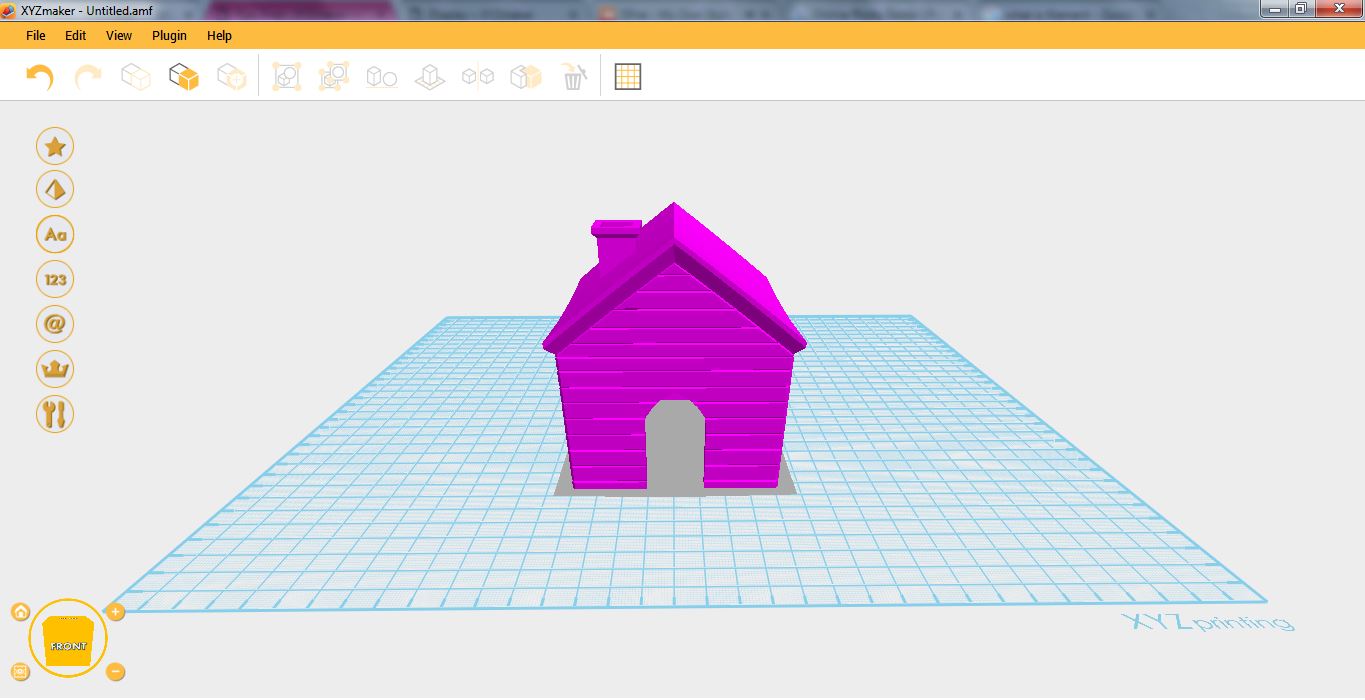Last updated on September 19th, 2018 at 10:57 am
编辑选单列中的此功能与工具栏中的指令相同。此功能具有复原(Undo)、重做(Redo)、复制(Copy)、贴上(Paste)、再制(Clone)、删除(Delete)、群组(Group)、取消群组(Ungroup)、镜像(Mirror)、对齐(Align)、登陆(Land)、开孔(Hole)及喜好设定(Preferences)。

偏好设定窗口在选单列-编辑标签下方,您可在此看见一般与外观属性。从喜好设定的名称即可看出,使用者可以选择自己的设计、色彩、语言、项目储存位置,因此,此软件便可根据您的喜好量身打造!
1.开启 XYZmaker。
2.单击编辑(Edit),然后选择偏好设定(Preferences)。
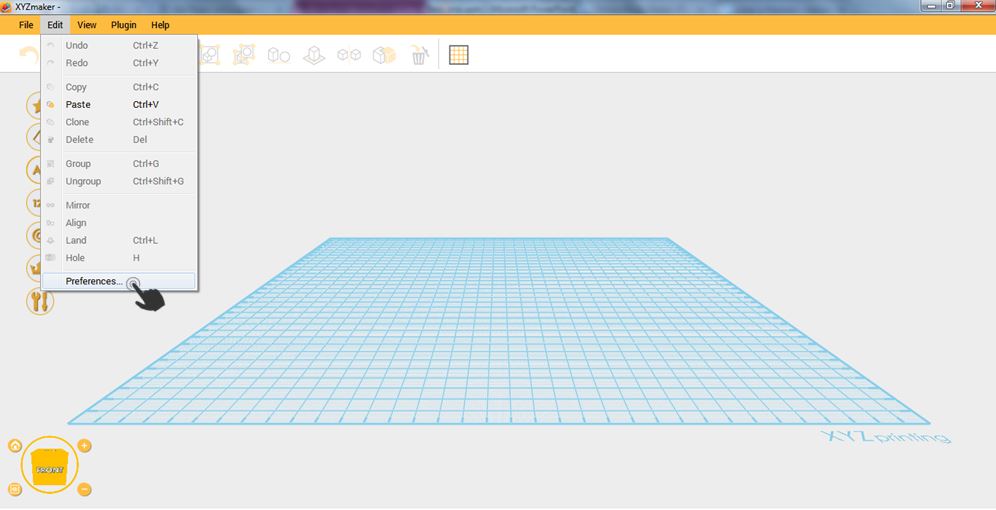
3.偏好设定窗口将会显示。一般(GENERAL)卷标包括语言(Language)与自动储存(Auto save project every),而在显示(DISPLAY)卷标上,则包括背景(Background)与对象色彩(Objects)。
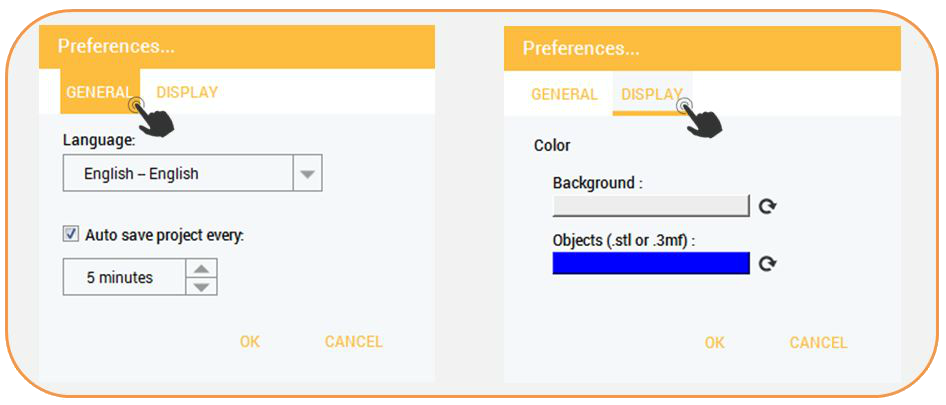
在显示中,您可以自定义 XYZmaker。您可以根据想要的阴影,设定主窗口的色彩。对象色彩也可根据您的喜好改变。
背景
此功能用于将主窗口的色彩变更成您喜好的色彩。简而言之,可以自定义您的窗口。
1.开启 XYZmaker。

2.单击编辑(Edit),然后选择偏好设定(Preferences)。
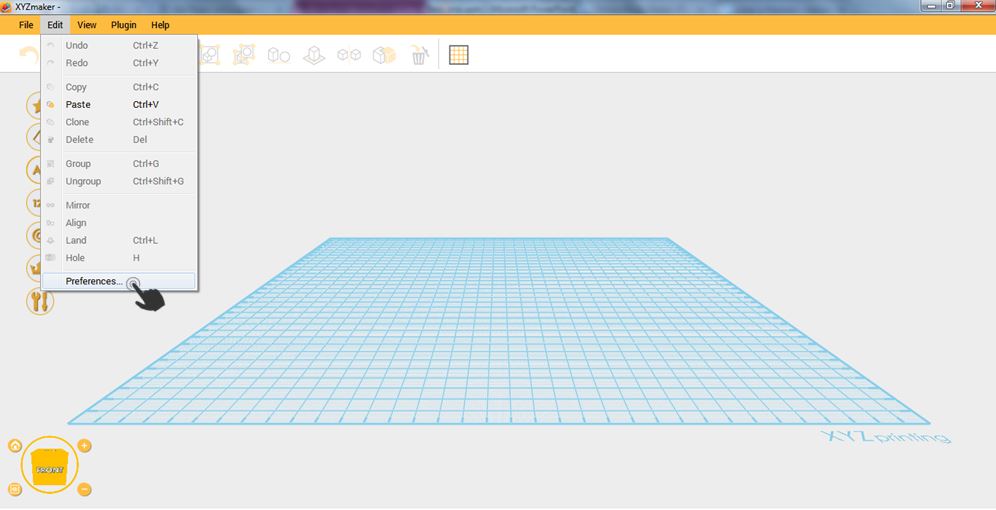
3.单击显示(Display)卷标、单击背景(Background)、选择您想要用的色彩,然后单击确定(OK)。选择所需色彩,然后再单击确定(OK)。
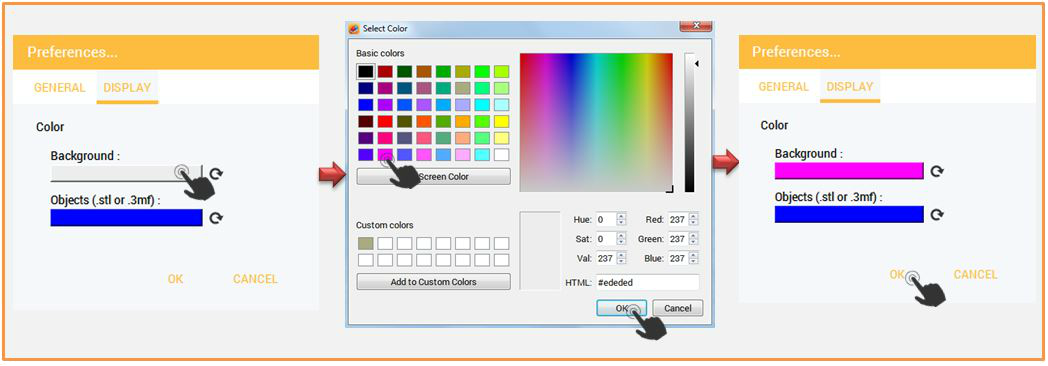
4. 背景色彩随即变更!
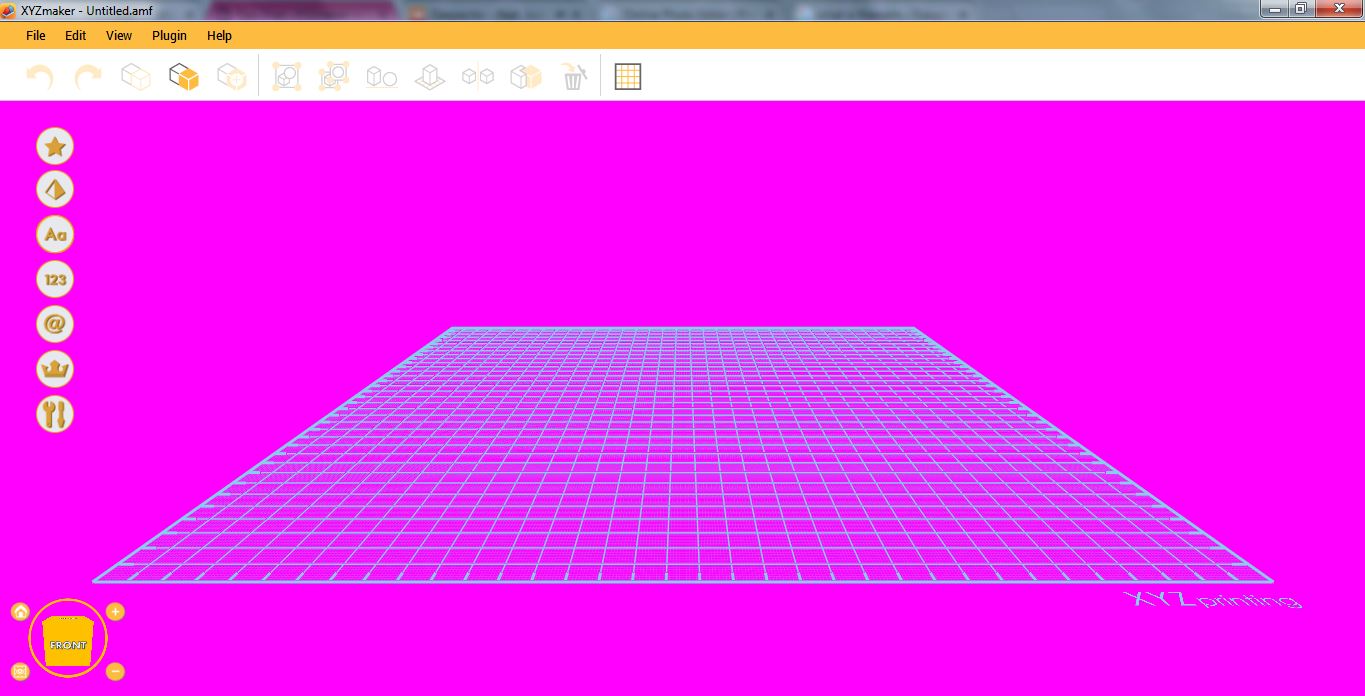
对象色彩
功能仅适用于 STL 与 3mf。 在此功能中,您可以在 XYZmaker 中 开启 STL 与 3mf 对象时,设定其色彩。例如,您想要在开启时,让对象色彩呈现粉红色。
1.单击显示(DISPLAY)卷标,然后单击对象(Objects)(.stl 或 .3mf)。选择您要套用的色彩,然后单击确定(OK)。选择所需色彩,然后再单击确定(OK)。
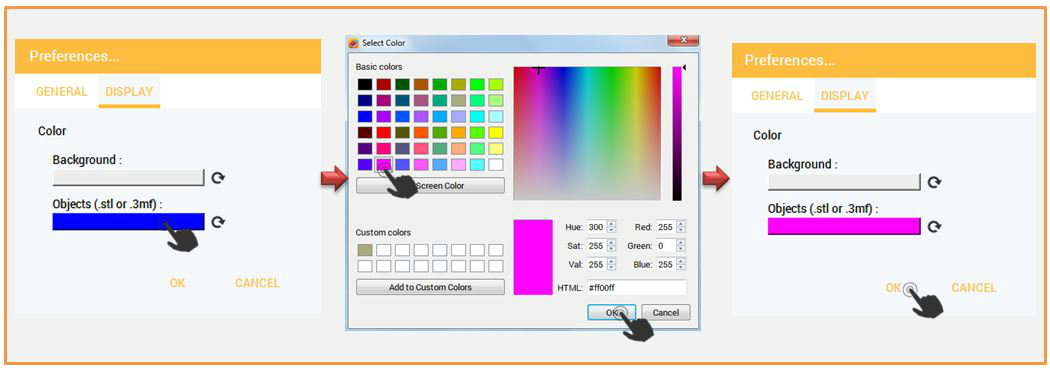
2.对象色彩即变成粉红色。